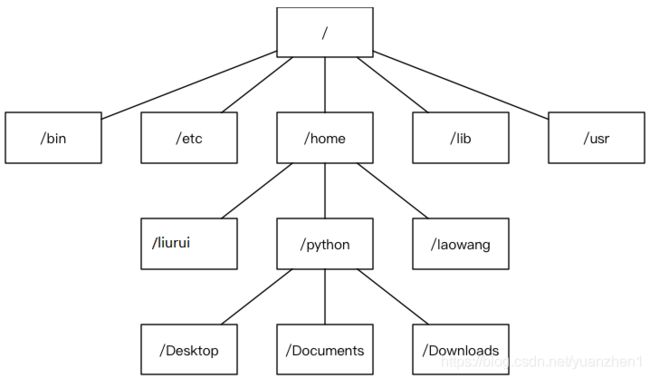- 【数据结构】顺序队列与链式队列
秋风&萧瑟
数据结构数据结构windowslinux
顺序队列与链式队列1.队列的基本概念1.顺序存储的队列:循环队列3.链式存储的队列:链式队列1.队列的基本概念队列是一种逻辑结构,是一种特殊的线性表只能在固定的两端操作线性表只要满足上述条件,那么这种特殊的线性表就会呈现一种“先进先出”的逻辑,这种逻辑就被称为队列。由于约定了只能在线性表固定的两端进行操作,于是给队列这种特殊的线性表的插入删除,起个特殊的名称:队头:可以删除节点的一端队尾:可以插入
- WordPress Hunk Companion插件节点逻辑缺陷导致Rce漏洞复现(CVE-2024-9707)(附脚本)
iSee857
漏洞复现安全web安全
免责申明:本文所描述的漏洞及其复现步骤仅供网络安全研究与教育目的使用。任何人不得将本文提供的信息用于非法目的或未经授权的系统测试。作者不对任何由于使用本文信息而导致的直接或间接损害承担责任。如涉及侵权,请及时与我们联系,我们将尽快处理并删除相关内容。0x01产品描述:WordPressHunkCompanion是一款专为ThemeHunk开发的WordPress主题设计的插件,旨在增强主题功能并提
- AI写代码工具:程序员的效率利器与职业发展新机遇
前端
在如今竞争激烈的职业环境中,个人职业发展至关重要。提升工作效率,专注于核心竞争力,已成为每位职场人士,特别是程序员的共同追求。而随着人工智能技术的飞速发展,各种AI写代码工具应运而生,为程序员们提供了前所未有的效率提升和职业发展新机遇。本文将深入探讨AI代码生成工具如何帮助程序员提升效率,掌握新技术,并最终促进职业发展。提升效率,专注核心竞争力程序员的工作常常涉及大量重复性的代码编写,例如前端页面
- AI代码生成器赋能跨平台开发:效率提升与未来展望
前端
跨平台开发一直以来都是软件开发领域的一大挑战。开发者们常常面临着效率低下、开发成本高昂以及不同平台适配性差等难题。为了在iOS、Android、Web等多个平台上部署应用,开发者需要编写大量的平台特定代码,这不仅耗时费力,而且容易出错,极大增加了项目开发的复杂性和风险。然而,随着人工智能技术的快速发展,特别是AI代码生成器的出现,为解决这些难题带来了新的希望,为跨平台开发带来了革命性的变革。智能适
- AI代码生成器赋能跨平台开发:效率提升与未来展望
前端
跨平台开发一直以来都是软件开发领域的一大挑战。开发者们常常面临着效率低下、开发成本高昂以及不同平台适配性差等难题。为了在iOS、Android、Web等多个平台上部署应用,开发者需要编写大量的平台特定代码,这不仅耗时费力,而且容易出错,极大增加了项目开发的复杂性和风险。然而,随着人工智能技术的快速发展,特别是AI代码生成器的出现,为解决这些难题带来了新的希望,为跨平台开发带来了革命性的变革。智能适
- ELK Stack:日志管理与分析的神兵利器
Aries263
elkjenkins运维
在当今的数字化时代,数据是企业运营的核心。而日志数据,作为数据的重要组成部分,对于监控、分析和故障排查具有不可替代的作用。ELKStack(Elasticsearch、Logstash和Kibana的组合)凭借其强大的日志收集、处理和可视化能力,成为了众多企业和开发者首选的日志管理与分析工具。本文将深入探讨ELKStack的工作原理、应用场景以及如何使用它来构建高效的日志管理系统。一、ELKSta
- 嵌入式驱动开发详解10(MISC杂项实现)
嵌入~狮
Linux驱动驱动开发
文章目录前言MISC设备驱动简介重要结构体API函数MISC实现框架后续参考文献前言MISC驱动也叫做杂项驱动,也就是当我们板子上的某些外设无法进行分类的时候就可以使用MISC驱动。MISC驱动其实就是最简单的字符设备驱动,通常嵌套在platform总线驱动中,MISC设备驱动简介所有的MISC设备驱动的主设备号都为10,不同的设备使用不同的从设备号。随着Linux字符设备驱动的不断增加,设备号变
- 合合信息旗下启信宝获商务部国际贸易经济合作研究院感谢信
人工智能大数据数据库
近日,合合信息旗下启信宝收到了来自商务部国际贸易经济合作研究院(以下简称“商务部研究院”)的感谢信,对其在商务信用建设领域课题研究中的卓越贡献和大力支持表示高度认可与感谢。2024年,商务部研究院承担了《诚信商业集聚区建设指南》《省际贸易与全国统一大市场研究》及《商务信用建设高质量发展路径研究》等多项重要课题研究工作。相关研究成果对于提升我国商务信用建设水平,推动全国统一大市场的形成和发展具有重要
- 智能决策的利器:CRM预置商业智能分析的多维价值
程序员算法机器学习
在数字化时代,企业面临着海量的数据和复杂多变的市场环境。如何将这些数据转化为有价值的商业洞察,成为企业提升竞争力的关键。CRM(客户关系管理)系统作为企业与客户互动的核心平台,通过预置的商业智能(BI)分析功能,能够为企业提供强大的数据支持和决策依据。本文将探讨CRM预置商业智能分析的功能、优势、应用场景以及未来发展趋势。一、CRM预置商业智能分析的核心功能CRM系统通过预置的商业智能分析功能,能
- QT开发技术【显示raw图像】
增援未来章北海
C++QT开发技术qt开发语言
一、思路读取raw文件,利用QImage显示*RAW文件**是数码相机或其他摄影设备中生成的未处理的图像数据文件,通常包含更多细节和信息,提供了更大的后期编辑空间。与标准的JPEG或PNG格式不同,RAW文件并不直接显示为图像,而是保留了相机传感器的原始数据,允许用户对图像进行更精细的处理和优化。需要固定像素二、代码演示intnPixelWidth=ui->spinBox_PixelWidth->
- 搭建k8s集群
zhen24
kubernetes容器云原生
一、准备工作(所有节点)在开始部署之前,我们需要对所有节点进行以下准备工作。1.1、关闭防火墙#关闭防火墙systemctlstopfirewalld#禁止防火墙开机自启systemctldisablefirewalld1.2、关闭SELinux#永久关闭SELinuxsed-i's/enforcing/disabled/'/etc/selinux/config#重启系统使更改生效reboot#临
- 销售易CRM:引领数字化转型,助力企业智能增长
人工智能程序员
在全球数字化浪潮下,企业对智能化、数字化转型的需求愈发迫切。销售易CRM作为中国领先的企业级智能CRM解决方案提供商,凭借其强大的产品能力、丰富的行业经验和卓越的服务品质,成为众多知名企业的首选合作伙伴。本文将深入分析销售易CRM的核心优势,以及其如何助力企业实现数字化转型与业务增长。一、销售易CRM的核心优势领先的技术实力销售易CRM基于自主研发的新一代智能商业引擎,将人工智能、大数据分析等前沿
- 销售易CRM:深度洞察及应用策略全景
crmsaas平台
一、核心观点1销售易CRM:企业实现客户数字化的利器销售易CRM作为企业实现客户数字化的重要工具,在企业运营中发挥着关键作用。它能够整合企业营销服全流程管理,以支撑企业与客户互动的全出点智能化、数字化为设计出发点,助力企业成为真正以客户为中心的运营组织,提升运营效率,实现规模化的业绩增长。通过强大的PaaS平台能力,销售易CRM可以将复杂的业务抽象成可视化组件,灵活组合和扩展,满足不同行业、不同企
- 泛型入门与C#编程精进_第23讲
一曲歌长安
本文还有配套的精品资源,点击获取简介:本教程详细介绍了C#语言中泛型的概念、优势和应用场景。泛型通过类型参数提供延迟指定数据类型的功能,从而增强代码复用性、确保类型安全并提高性能。教程涵盖泛型类、接口、方法、约束、委托、事件以及泛型的继承与多态性,并通过实例讲解如何在.NET4平台中有效运用泛型来优化开发过程。1.泛型的基本概念与重要性泛型是现代编程语言中不可或缺的特性,它在编译时期提供类型安全,
- 深度学习模型开发文档
Ares代码行者
深度学习
深度学习模型开发文档1.简介2.深度学习模型开发流程3.数据准备3.1数据加载3.2数据可视化4.构建卷积神经网络(CNN)5.模型训练5.1定义损失函数和优化器5.2训练过程6.模型评估与优化6.1模型评估6.2超参数调优7.模型部署8.总结参考资料1.简介深度学习是人工智能的一个分支,利用多层神经网络从数据中提取特征并进行学习。它被广泛应用于图像识别、自然语言处理、语音识别等领域。本文将以构建
- [Linux 基础] -- 内核探究:regmap 机制
BestW2Y
Linux基础linuxregmap
前言:regmap机制是在Linux3.1加入的新特性。主要目的是减少I/O驱动上的重复逻辑代码,提供一种通用的接口来操作底层硬件上的寄存器。比如,之前如果要操作i2c设备的寄存器,我们要调用i2c_transfer接口,要操作spi设备的寄存器,就要调用spi_write/spi_read等接口,如果把它们抽象为regmap结构,那么只要调用regmap_read/regmap_write就可以
- 【GIC400】——GIC 简介
tyustyu
ARM体系结构与编程GICPPISGISPICPUinterface
文章目录GIC简介控制器总览GIC中断分类SPIPPISGI中断IDGIC逻辑分块分发器端(distributor)CPU接口端(CPUinterface)寄存器定义参考系列文章【ARMv7-A】——异常与中断【ARMv7-A】——异常中断处理概述【ARMv7-A】——进入和退出异常中断的过程【GIC400】——PLIC,NVIC和GIC中断对比【GIC400】——GIC简介【GIC400】——G
- 手把手教会你Disruptor的常用使用场景!(含详细代码示例)
后端
Disruptor常见使用场景与代码示例1.引言上期介绍到Disruptor是一个高性能的无锁并发队列,适用于需要极低延迟和高吞吐量的应用场景。它通过环形缓冲区(RingBuffer)和高效的事件处理机制,显著减少了CPU缓存失效和上下文切换的开销。今天介绍Disruptor的几个常见使用场景:事件处理、日志记录、消息传递、实时数据分析和并发任务调度,让你进一步加深对它的印象,下期将介绍Disru
- icm20608 linux驱动 regmap spi的方式读写寄存器
Embedded-Alien
linuxkernellinuxdriverarmlinux
开发版芯片imx6ull驱动测量了系统调用read10000次的时间验证了开启硬件浮点和不开启硬件浮点的运算浮点数时间基本相同1.驱动代码#include#include#include#include#include#include#include#include#include#include#include#include#include#include#include#include#in
- Python自动化运维:一键掌控服务器的高效之道
蒙娜丽宁
Python杂谈运维python自动化
《PythonOpenCV从菜鸟到高手》带你进入图像处理与计算机视觉的大门!解锁Python编程的无限可能:《奇妙的Python》带你漫游代码世界在互联网和云计算高速发展的今天,服务器数量的指数增长使得手动运维和管理变得异常繁琐。Python凭借其强大的可读性和丰富的生态系统,成为实现自动化运维的理想语言。本文以“Python自动化运维:编写自动化脚本进行服务器管理”为主题,深入探讨了如何利用Py
- Redis实战-初识Redis
啥都想学的又啥都不会的研究生
redis数据库缓存
初识Redis1、Redis简介2、Redis数据结构简介3、Redis命令3.1字符串3.2列表3.3集合3.4散列3.5有序集合3.6发布与订阅3.7其他命令3.7.1排序3.7.2过期时间如有侵权,请联系~如有错误,也欢迎批评指正~本篇文章大部分是来自学习《Redis实战》的笔记1、Redis简介Redis是一个远程内存数据库,它不仅性能强劲,而且还具有复制特性以及为解决问题而生的独一无二的
- Linux 存储设备和 Ventoy 启动盘制作指南
小白也有IT梦
linux运维服务器
一、Linux存储设备基础知识1.设备路径(/dev)设备路径是Linux系统中物理存储设备的唯一标识,类似设备的"身份证号"。命名规则解析/dev/sda:/dev:device(设备)的缩写,存放设备文件的目录sd:源自SCSIdevice,现在用于表示存储设备a:表示第一个检测到的存储设备数字(如sda1):表示该设备上的分区编号2.挂载点与挂载过程挂载点是访问存储设备内容的入口,本质是一个
- 在VSCode中更改专用终端的Conda环境
小白也有IT梦
pythonvscode
步骤打开VSCode:启动VSCode并打开你需要的工作目录。打开命令面板:使用快捷键Ctrl+Shift+P(Windows/Linux)或Cmd+Shift+P(macOS)打开命令面板。选择Conda环境:在命令面板中输入Python:SelectInterpreter并选择该选项。在出现的列表中选择你需要的Conda环境。这个步骤会改变当前工作目录下Python解释器的环境。打开终端:使用
- CES Asia 2025:民族凝聚力引领科技创新未来
赛逸展张胜
ces赛逸展消费电子科技
2024年12月03日,星期二,虽CESAsia2025(赛逸展)尚未举办,但已然引发广泛关注。面对西方组团拒签中国企业的挑战,中华民族正以强大的民族凝聚力积极筹备这场科技盛会。中国科技协会勇挑大梁,凝聚各方力量,为展会的成功举办奠定坚实基础。众多国内科技企业摩拳擦掌,准备在CESAsia2025上展现中国科技创新的卓越实力。这场尚未开幕的展会,将成为科技创新与民族凝聚力的精彩舞台。从充满想象力的
- CES Asia 2025:智慧健康与生活科技领域买家聚焦盛会
赛逸展张胜
人工智能科技大数据
随着科技的飞速发展,智慧健康和生活科技领域正日益成为全球关注的焦点。即将在2025年举办的CESAsia(赛逸展)展会,更是吸引了众多专业买家的目光。这些买家涵盖了医疗机构、美容机构、零售商与电商平台、游戏与娱乐公司以及金融机构等多个领域,他们将在展会上积极探寻行业最新趋势与创新产品,为推动智慧健康和生活科技产业的蓬勃发展注入强大动力。在医疗机构方面,北京大学第三医院、上海交通大学医学院附属瑞金医
- AI Agent 原理解析及应用场景深度洞察
power-辰南
大模型算法实战工程人工智能aiagent大模型
在当今科技飞速发展的时代,AIAgent作为人工智能领域的重要分支,正以其独特的智能特性和广泛的应用潜力,逐渐渗透到各个行业和我们生活的方方面面。它为解决复杂问题、提升系统效率和实现智能化交互提供了全新的途径。本文将深入剖析AIAgent的原理,并详细探讨其在多个领域的关键应用场景。一、AIAgent的定义与基本概念AIAgent,即人工智能代理,是一种能够感知其所处环境,并基于所感知的信息自主地
- 【Java基础】抽象类、接口、内部的运用与作用分析,枚举类型的使用
唐僧洗头爱飘柔9527
javajava开发语言JavaSE内部类抽象类interface接口枚举类
1.抽象类在面向对象的概念中,所有的对象都是通过类来描绘的,但是反过来,并不是所有的类都是用来描绘对象的,如果一个类中没有包含足够的信息来描绘一个具体的对象,这样的类就是抽象类。抽象类除了不能实例化对象之外,类的其它功能依然存在,成员变量、成员方法、初始化块和构造方法和普通类一样。并且抽象类和普通类相比还多出了抽象方法。格式:[修饰符]abstractclass类名{//零到多个成员变量//零到多
- 无人设备遥控器之指令加密篇
SKYDROID云卓小助手
人工智能网络计算机视觉目标检测嵌入式硬件
一、加密背景与必要性随着无人机技术的飞速发展,无人机在军事、民用等领域的应用日益广泛。然而,无人机遥控指令的传输过程中存在着被截获、分析、伪造和篡改的风险,这对无人机的安全飞行构成了严重威胁。因此,对遥控指令进行加密处理,以提高其安全性和可靠性,显得尤为重要。二、加密方法与技术序列密码加密:采用一次一密的序列密码加密方案,确保每次传输的遥控指令都是唯一的,从而大大增加了截获者破解的难度。结合加解密
- 分布式IO模块与S7-1200 PLC:打造高效分拣系统的新引擎
明达技术
分布式物联网
在现代化物流中心,快速、高效、准确的包裹分拣是衡量整个系统性能的关键指标。为了实现这一目标,国产IO模块与西门子S7-1200PLC的结合应用,正成为越来越多企业的首选方案。这一组合不仅优化了数据采集和处理流程,还显著提升了分拣效率,降低了运营成本。精准配合分布式IO模块是工业自动化系统中的关键组件,负责采集现场设备的各种信号,并将这些信号转换为数字信号传输给PLC。在分拣系统中,这些模块外接了各
- solidworks的三维特征内容介绍
小白是昏头仔
3d
草图与尺寸相关尺寸预览与编辑:选择一个或多个实体后,可使用新选项预览和编辑尺寸,加快草图绘制速度,让设计师能更直观地调整尺寸以满足设计需求。异型孔向导增强:“异型孔向导”工具提供新选项来选择自动打孔的几何体的端点位置。还可使用几何草图实体(如直线、方形、槽口和样条曲线)作为打孔定位的引导,将鼠标悬停在实体上,单击即可在这些草图实体上定位孔,提高打孔操作的效率和准确性。显示自定义属性单位:在注释和表
- jdk tomcat 环境变量配置
Array_06
javajdktomcat
Win7 下如何配置java环境变量
1。准备jdk包,win7系统,tomcat安装包(均上网下载即可)
2。进行对jdk的安装,尽量为默认路径(但要记住啊!!以防以后配置用。。。)
3。分别配置高级环境变量。
电脑-->右击属性-->高级环境变量-->环境变量。
分别配置 :
path
&nbs
- Spring调SDK包报java.lang.NoSuchFieldError错误
bijian1013
javaspring
在工作中调另一个系统的SDK包,出现如下java.lang.NoSuchFieldError错误。
org.springframework.web.util.NestedServletException: Handler processing failed; nested exception is java.l
- LeetCode[位运算] - #136 数组中的单一数
Cwind
java题解位运算LeetCodeAlgorithm
原题链接:#136 Single Number
要求:
给定一个整型数组,其中除了一个元素之外,每个元素都出现两次。找出这个元素
注意:算法的时间复杂度应为O(n),最好不使用额外的内存空间
难度:中等
分析:
题目限定了线性的时间复杂度,同时不使用额外的空间,即要求只遍历数组一遍得出结果。由于异或运算 n XOR n = 0, n XOR 0 = n,故将数组中的每个元素进
- qq登陆界面开发
15700786134
qq
今天我们来开发一个qq登陆界面,首先写一个界面程序,一个界面首先是一个Frame对象,即是一个窗体。然后在这个窗体上放置其他组件。代码如下:
public class First { public void initul(){ jf=ne
- Linux的程序包管理器RPM
被触发
linux
在早期我们使用源代码的方式来安装软件时,都需要先把源程序代码编译成可执行的二进制安装程序,然后进行安装。这就意味着每次安装软件都需要经过预处理-->编译-->汇编-->链接-->生成安装文件--> 安装,这个复杂而艰辛的过程。为简化安装步骤,便于广大用户的安装部署程序,程序提供商就在特定的系统上面编译好相关程序的安装文件并进行打包,提供给大家下载,我们只需要根据自己的
- socket通信遇到EOFException
肆无忌惮_
EOFException
java.io.EOFException
at java.io.ObjectInputStream$PeekInputStream.readFully(ObjectInputStream.java:2281)
at java.io.ObjectInputStream$BlockDataInputStream.readShort(ObjectInputStream.java:
- 基于spring的web项目定时操作
知了ing
javaWeb
废话不多说,直接上代码,很简单 配置一下项目启动就行
1,web.xml
<?xml version="1.0" encoding="UTF-8"?>
<web-app xmlns:xsi="http://www.w3.org/2001/XMLSchema-instance"
xmlns="h
- 树形结构的数据库表Schema设计
矮蛋蛋
schema
原文地址:
http://blog.csdn.net/MONKEY_D_MENG/article/details/6647488
程序设计过程中,我们常常用树形结构来表征某些数据的关联关系,如企业上下级部门、栏目结构、商品分类等等,通常而言,这些树状结构需要借助于数据库完成持久化。然而目前的各种基于关系的数据库,都是以二维表的形式记录存储数据信息,
- maven将jar包和源码一起打包到本地仓库
alleni123
maven
http://stackoverflow.com/questions/4031987/how-to-upload-sources-to-local-maven-repository
<project>
...
<build>
<plugins>
<plugin>
<groupI
- java IO操作 与 File 获取文件或文件夹的大小,可读,等属性!!!
百合不是茶
类 File
File是指文件和目录路径名的抽象表示形式。
1,何为文件:
标准文件(txt doc mp3...)
目录文件(文件夹)
虚拟内存文件
2,File类中有可以创建文件的 createNewFile()方法,在创建新文件的时候需要try{} catch(){}因为可能会抛出异常;也有可以判断文件是否是一个标准文件的方法isFile();这些防抖都
- Spring注入有继承关系的类(2)
bijian1013
javaspring
被注入类的父类有相应的属性,Spring可以直接注入相应的属性,如下所例:1.AClass类
package com.bijian.spring.test4;
public class AClass {
private String a;
private String b;
public String getA() {
retu
- 30岁转型期你能否成为成功人士
bijian1013
成长励志
很多人由于年轻时走了弯路,到了30岁一事无成,这样的例子大有人在。但同样也有一些人,整个职业生涯都发展得很优秀,到了30岁已经成为职场的精英阶层。由于做猎头的原因,我们接触很多30岁左右的经理人,发现他们在职业发展道路上往往有很多致命的问题。在30岁之前,他们的职业生涯表现很优秀,但从30岁到40岁这一段,很多人
- 【Velocity四】Velocity与Java互操作
bit1129
velocity
Velocity出现的目的用于简化基于MVC的web应用开发,用于替代JSP标签技术,那么Velocity如何访问Java代码.本篇继续以Velocity三http://bit1129.iteye.com/blog/2106142中的例子为基础,
POJO
package com.tom.servlets;
public
- 【Hive十一】Hive数据倾斜优化
bit1129
hive
什么是Hive数据倾斜问题
操作:join,group by,count distinct
现象:任务进度长时间维持在99%(或100%),查看任务监控页面,发现只有少量(1个或几个)reduce子任务未完成;查看未完成的子任务,可以看到本地读写数据量积累非常大,通常超过10GB可以认定为发生数据倾斜。
原因:key分布不均匀
倾斜度衡量:平均记录数超过50w且
- 在nginx中集成lua脚本:添加自定义Http头,封IP等
ronin47
nginx lua csrf
Lua是一个可以嵌入到Nginx配置文件中的动态脚本语言,从而可以在Nginx请求处理的任何阶段执行各种Lua代码。刚开始我们只是用Lua 把请求路由到后端服务器,但是它对我们架构的作用超出了我们的预期。下面就讲讲我们所做的工作。 强制搜索引擎只索引mixlr.com
Google把子域名当作完全独立的网站,我们不希望爬虫抓取子域名的页面,降低我们的Page rank。
location /{
- java-3.求子数组的最大和
bylijinnan
java
package beautyOfCoding;
public class MaxSubArraySum {
/**
* 3.求子数组的最大和
题目描述:
输入一个整形数组,数组里有正数也有负数。
数组中连续的一个或多个整数组成一个子数组,每个子数组都有一个和。
求所有子数组的和的最大值。要求时间复杂度为O(n)。
例如输入的数组为1, -2, 3, 10, -4,
- Netty源码学习-FileRegion
bylijinnan
javanetty
今天看org.jboss.netty.example.http.file.HttpStaticFileServerHandler.java
可以直接往channel里面写入一个FileRegion对象,而不需要相应的encoder:
//pipeline(没有诸如“FileRegionEncoder”的handler):
public ChannelPipeline ge
- 使用ZeroClipboard解决跨浏览器复制到剪贴板的问题
cngolon
跨浏览器复制到粘贴板Zero Clipboard
Zero Clipboard的实现原理
Zero Clipboard 利用透明的Flash让其漂浮在复制按钮之上,这样其实点击的不是按钮而是 Flash ,这样将需要的内容传入Flash,再通过Flash的复制功能把传入的内容复制到剪贴板。
Zero Clipboard的安装方法
首先需要下载 Zero Clipboard的压缩包,解压后把文件夹中两个文件:ZeroClipboard.js
- 单例模式
cuishikuan
单例模式
第一种(懒汉,线程不安全):
public class Singleton { 2 private static Singleton instance; 3 pri
- spring+websocket的使用
dalan_123
一、spring配置文件
<?xml version="1.0" encoding="UTF-8"?><beans xmlns="http://www.springframework.org/schema/beans" xmlns:xsi="http://www.w3.or
- 细节问题:ZEROFILL的用法范围。
dcj3sjt126com
mysql
1、zerofill把月份中的一位数字比如1,2,3等加前导0
mysql> CREATE TABLE t1 (year YEAR(4), month INT(2) UNSIGNED ZEROFILL, -> day
- Android开发10——Activity的跳转与传值
dcj3sjt126com
Android开发
Activity跳转与传值,主要是通过Intent类,Intent的作用是激活组件和附带数据。
一、Activity跳转
方法一Intent intent = new Intent(A.this, B.class); startActivity(intent)
方法二Intent intent = new Intent();intent.setCla
- jdbc 得到表结构、主键
eksliang
jdbc 得到表结构、主键
转自博客:http://blog.csdn.net/ocean1010/article/details/7266042
假设有个con DatabaseMetaData dbmd = con.getMetaData(); rs = dbmd.getColumns(con.getCatalog(), schema, tableName, null); rs.getSt
- Android 应用程序开关GPS
gqdy365
android
要在应用程序中操作GPS开关需要权限:
<uses-permission android:name="android.permission.WRITE_SECURE_SETTINGS" />
但在配置文件中添加此权限之后会报错,无法再eclipse里面正常编译,怎么办?
1、方法一:将项目放到Android源码中编译;
2、方法二:网上有人说cl
- Windows上调试MapReduce
zhiquanliu
mapreduce
1.下载hadoop2x-eclipse-plugin https://github.com/winghc/hadoop2x-eclipse-plugin.git 把 hadoop2.6.0-eclipse-plugin.jar 放到eclipse plugin 目录中。 2.下载 hadoop2.6_x64_.zip http://dl.iteye.com/topics/download/d2b
- 如何看待一些知名博客推广软文的行为?
justjavac
博客
本文来自我在知乎上的一个回答:http://www.zhihu.com/question/23431810/answer/24588621
互联网上的两种典型心态:
当初求种像条狗,如今撸完嫌人丑
当初搜贴像条犬,如今读完嫌人软
你为啥感觉不舒服呢?
难道非得要作者把自己的劳动成果免费给你用,你才舒服?
就如同 Google 关闭了 Gooled Reader,那是
- sql优化总结
macroli
sql
为了是自己对sql优化有更好的原则性,在这里做一下总结,个人原则如有不对请多多指教。谢谢!
要知道一个简单的sql语句执行效率,就要有查看方式,一遍更好的进行优化。
一、简单的统计语句执行时间
declare @d datetime ---定义一个datetime的变量set @d=getdate() ---获取查询语句开始前的时间select user_id
- Linux Oracle中常遇到的一些问题及命令总结
超声波
oraclelinux
1.linux更改主机名
(1)#hostname oracledb 临时修改主机名
(2) vi /etc/sysconfig/network 修改hostname
(3) vi /etc/hosts 修改IP对应的主机名
2.linux重启oracle实例及监听的各种方法
(注意操作的顺序应该是先监听,后数据库实例)
&nbs
- hive函数大全及使用示例
superlxw1234
hadoophive函数
具体说明及示例参 见附件文档。
文档目录:
目录
一、关系运算: 4
1. 等值比较: = 4
2. 不等值比较: <> 4
3. 小于比较: < 4
4. 小于等于比较: <= 4
5. 大于比较: > 5
6. 大于等于比较: >= 5
7. 空值判断: IS NULL 5
- Spring 4.2新特性-使用@Order调整配置类加载顺序
wiselyman
spring 4
4.1 @Order
Spring 4.2 利用@Order控制配置类的加载顺序
4.2 演示
两个演示bean
package com.wisely.spring4_2.order;
public class Demo1Service {
}
package com.wisely.spring4_2.order;
public class